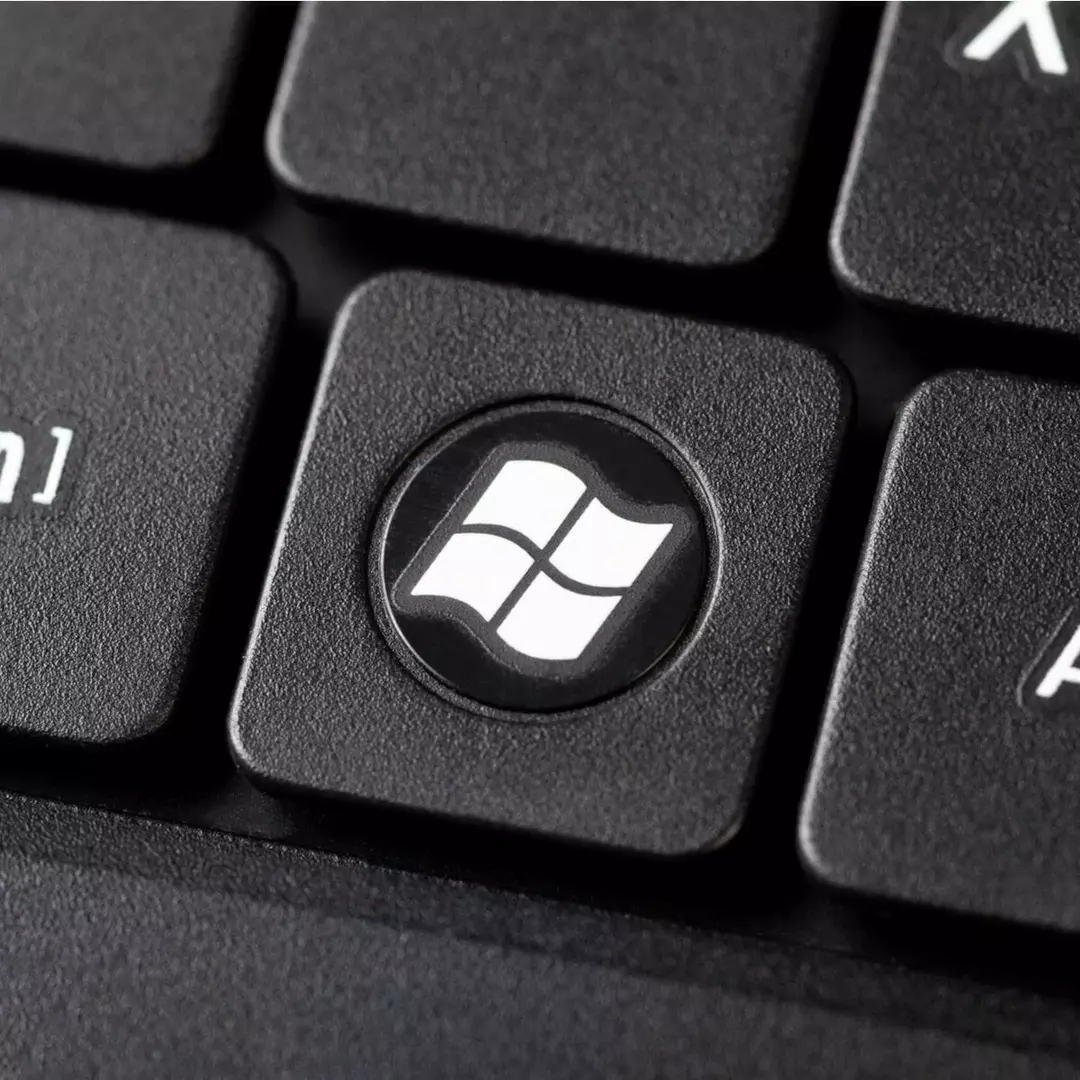DirectX je komponenta potrebna za neke igre na stolnim i prijenosnim računalima. Stoga ljubitelji igara obično teže ručno preuzeti i instalirati DirectX ako igra to zahtijeva. Međutim, neki korisnici imaju ovu pogrešku koja kaže "Došlo je do interne pogreške u sustavu || molimo pogledajte DXError.log i DirectX.log“. Ova pogreška sprječava vas da dovršite postavljanje i ne uspije na pola puta.
Očito je pogreška u postavljanju DirectX-a "Dogodila se interna pogreška sustava”U sustavu Windows 10 može se pojaviti zbog zastarjelog .NET okvira, upravljačkog programa za video ili zbog starije verzije Visual C ++ koju treba ažurirati. Dobra vijest je da ovdje imamo rješenje za vas koje vam može pomoći u rješavanju problema. Pogledajmo kako.
Rješenje: Unošenjem izmjena u uređivač registra
Prije bilo kakvih promjena na Uređivač registra, pobrinite se da vi stvoriti sigurnosnu kopiju podataka registra, tako da u slučaju da izgubite bilo koji podatak u procesu, možete ga vratiti natrag pomoću sigurnosnih kopija podataka.
Korak 1: pritisni Win + R prečac na tipkovnici za otvaranje Pokreni naredbu.
Korak 2: U Pokreni naredbu kutija, tip regedit i pritisnite u redu otvoriti Uređivač registra prozor.

Korak 3: U Uređivač registra prozor, idite na donju stazu:
HKEY_LOCAL_MACHINE \ SOFTWARE \ Microsoft \ DirectX
Sada idite na desnu stranu okna i kliknite desnu tipku miša InstalledVersion. Kliknite na Izmijeniti otvoriti Uredi binarnu vrijednost dijaloški okvir.
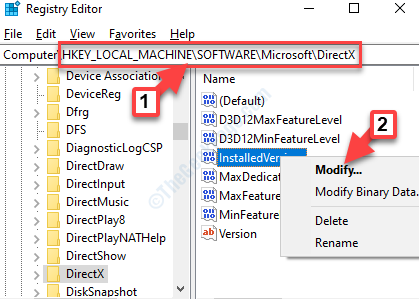
Korak 4: U Uredi binarnu vrijednost dijaloški okvir, izbrišite sve podatke koje možete. Nakon brisanja svega, početno 0000 i dalje će ostati.
Samo upišite dolje navedene vrijednosti u polje. Ako pritisnete nulu, ukucajte dvije nule, a zatim pritisnite 0 i 8 s tipkovnice opet.
08 08 00 00 00 09 00 00 00
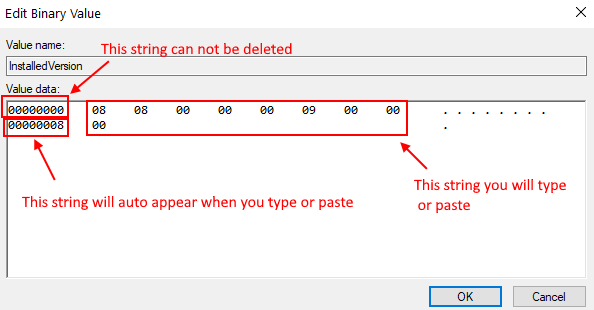
Pritisnite u redu da biste spremili promjene i izašli.
Korak 5: Sada, natrag u Uređivač registra prozor, dvaput kliknite na Verzija string za otvaranje Uredi niz prozor.

Korak 6: U Uredi niz prozor, postavite Podaci o vrijednosti polje za:
4.09.00.0904
Ako je već postavljena na gornju vrijednost, neka ostane takva kakva jest. Pritisnite u redu da biste spremili promjene i izašli.

To je sve. Sad, izađi Uređivač registra i vratite se, pokušajte ponovo instalirati DirectX. To bi trebalo proći bez ikakvih problema.